很多朋友都还不熟悉ai软件,也不知道制作分层次渐变背景矢量图的操作,所以下面小编就讲解了关于ai制作分层次渐变背景矢量图的操作流程,希望对你们有所帮助哦。
1、打开软件,新建文档,设置宽高相同像素,按照需要的背景图片大小来设置,如图,确定。
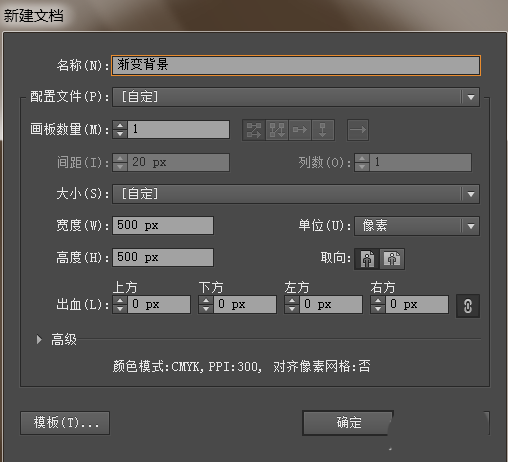
2、选择椭圆形工具,按住shift键,绘制个超出面板的圆形,如图。
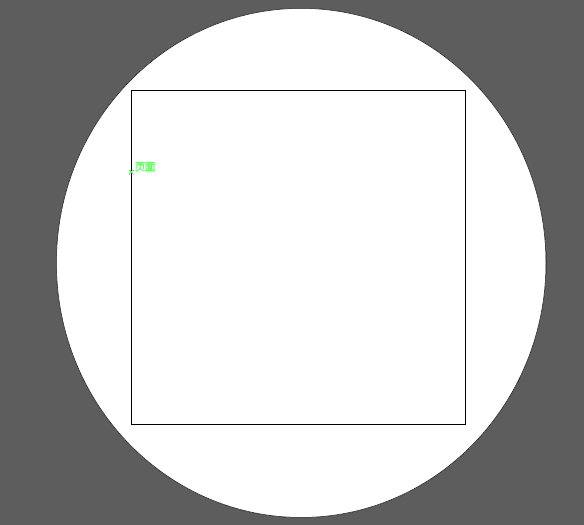
3、复制圆形,按住shift+alt键,变换圆的大小形成一个处于中心点的圆形,填充圆形颜色为白色,也可以尝试别的颜色,得到不同效果,如图。
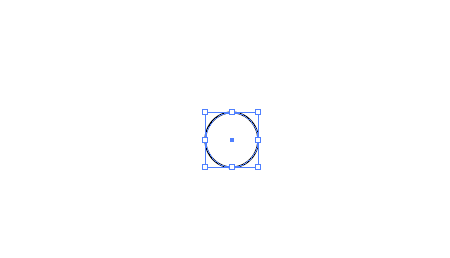
4、然后选择大圆,填充为CMYK蓝,如图。
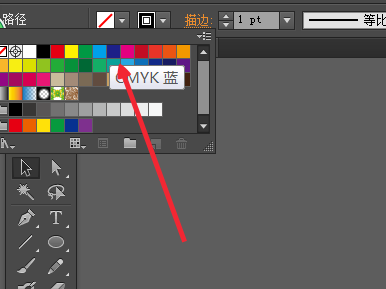
5、双击混合选项工具,设置指定步数8,点击确定。
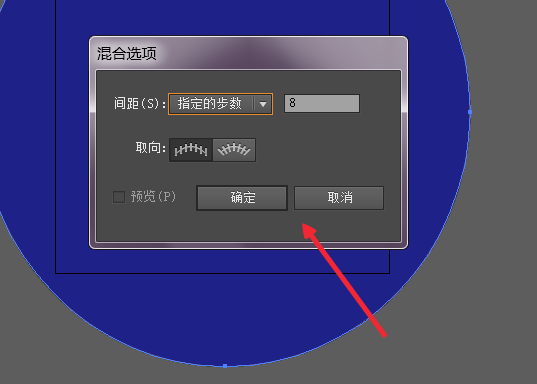
6、然后分别点击小圆描边的最下方锚点和大圆描边的最下方锚点,如图。

7、然后会呈现如下效果。
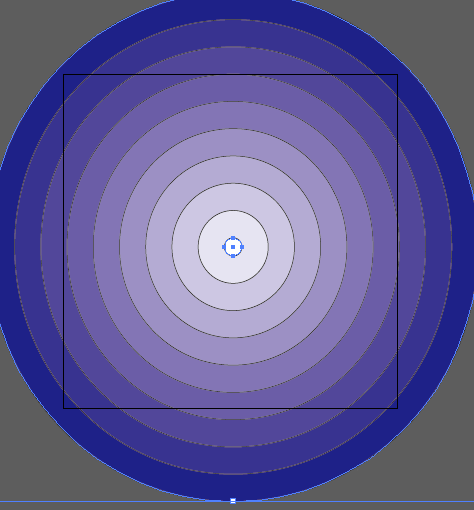
8、全选,设置描边为无,绘制一个和面板大小相同的矩形,全选,点击ctrl+7,就出现如图的分层渐变背景矢量图。
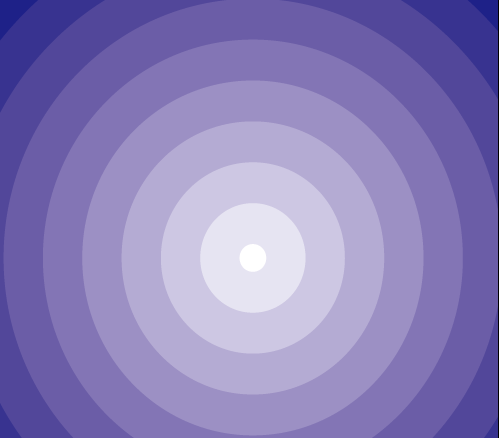
上文就讲解了ai制作分层次渐变背景矢量图的操作流程,希望有需要的朋友都来学习哦。
- Creo3.0如何插入图片-Creo3.0教程
- Creo3.0怎么隐藏零件-Creo3.0教程
- Creo3.0怎么建立轮胎模型-Creo3.0教程
- Creo3.0鼠标不能缩放怎么办-Creo3.0鼠标不能缩放的解决办法
- Creo3.0单位怎么设置成毫米-Creo3.0单位设置成毫米的方法
- Creo3.0快捷键命令有哪些-Creo3.0快捷键命令大全介绍
- Creo3.0怎么创建支架零件-Creo3.0教程
- 进度计划DCProject如何使用-进度计划DCProject教程
- 进度计划DCProject如何安装-进度计划DCProject教程
- 进度计划DCProject如何导出Excel-进度计划DCProject教程
- securecrt怎么安装-securecrt安装教程
- 使用SecureCRT怎么设置成中文-securecrt使用教程
- AIDA64 6.30 发布
- 腾讯普通话游戏《普通话小镇》将于11 月 5 日全平台上线
- 卡牌模拟游戏《非一般职场》上架Steam
- Keil5怎么新建工程-Keil5新建工程的操作方法
- 使用Keil5如何编写源代码-Keil5使用教程-
- 使用keil5怎么添加51单片机工程-Keil5使用教程
- Keil5如何安装-Keil5安装教程
- 使用Keil5怎么将keil工程代码生成hex-Keil5使用教程
- Keil5怎么用-用Keil5设置代码自动补全或代码联想的方法
- Keil5怎么用-用Keil5设置背景色的方法介绍
- Keil5怎么用-用Keil5找到显示程序运行时间的方法详解
- Keil5怎么用-用Keil5搜索和替换代码关键词的操作方法
- 使用Keil5怎么设置联想输出-Keil5使用教程
- 超易食品进销存软件 v3.56 单机版
- 犀牛POS v1.32.15 官方版
- 巨渺医学影像工作站第三方接口 v2017 网络版
- 理财管家2016 v12.0 专业版
- 巨渺医学报告浏览器 v2017
- 方讯酒店管理系统 v9.0.15 单机版
- 巨渺医学影像工作站查询系统 v2017 网络版
- 标顶建筑材料管理软件 v7.8
- 方讯程控电话计费管理系统 v8.9.15
- 千草方医疗器械管理软件 v2.06
- 玛莉的炼金工房修改器 v1.0
- 牧场物语再会矿石镇修改器 v1.0
- 游乐园梦物语修改器 v1.0
- GTA5毒液人物MOD v2.3
- gta5制造混乱交通MOD v1.3
- DNF登录图改第三季黑武缔造自觉界面补丁 v2.3
- 骑马与砍杀2锁定马匹和食品MOD v2.12
- 死或生5最后一战Mai黑色忍者服装MOD v2.3
- 浪人QQ记牌器 v1.53
- DNF剑魂剑神技能粒子火焰效果里鬼补丁 v2.3
- iridescent
- iridium
- iris
- Irish
- Irish-American
- Irish coffee
- Irishman
- Irish stew
- Irishwoman
- irk
- 中国社会统计年鉴(2006)
- 中国科技统计年鉴(2006)
- 工业企业科技活动统计资料(2006)
- 建设工程经济/2008全国一级建造师执业资格考试考前速记口袋书
- 中国能源统计年鉴(2005)
- 中国工会统计年鉴(2006)
- 中国人口统计年鉴(2006)
- 机械制造基础(普通高等教育十一五规划教材)
- 2007中国发展报告
- 电与电能(普通高等教育十一五规划教材)
- [BT下载][珠江人家][第28-29集][WEB-MP4/0.54G][国语配音/中文字幕][1080P][H265][DDHDTV] 剧集 2023 大陆 剧情 连载
- [BT下载][珠江人家][第28-29集][WEB-MKV/1.44G][国语配音/中文字幕][4K-2160P][H265][DDHDTV] 剧集 2023 大陆 剧情 连载
- [BT下载][那些回不去的年少时光][全30集][WEB-MKV/74.31G][国语配音/中文字幕][1080P][SeeWEB] 剧集 2023 大陆 剧情 打包
- [BT下载][中国 第二季][全10集][WEB-MP4/3.47G][国语配音/中文字幕][1080P][BlackTV] 剧集 2022 大陆 其它 打包
- [BT下载][火星情报局 第六季][第01集][WEB-MP4/1.51G][国语配音/中文字幕][1080P][BlackTV] 剧集 2023 大陆 其它 连载
- [BT下载][中国][全12集][WEB-MP4/3.81G][国语配音/中文字幕][1080P][BlackTV] 剧集 2020 大陆 其它 打包
- [BT下载][传奇球队:洛杉矶湖人队实录 Legacy 第一季][全10集][英语中字][MKV][1080P][Disney+ 剧集 2022 美国 纪录 打包
- [BT下载][今天开始当杀手][更新至02集][日语中字][MP4][1080P][多版] 剧集 2023 日本 喜剧 追更
- [BT下载][我家的英雄][更新至03集][日语中字][MKV][1080P][MagicStar] 剧集 2023 日本 犯罪 追更
- [网盘下载][月亮与蛋糕][更新至04集][日语中字][MP4][1080P][多版] 剧集 2023 日本 剧情 追更